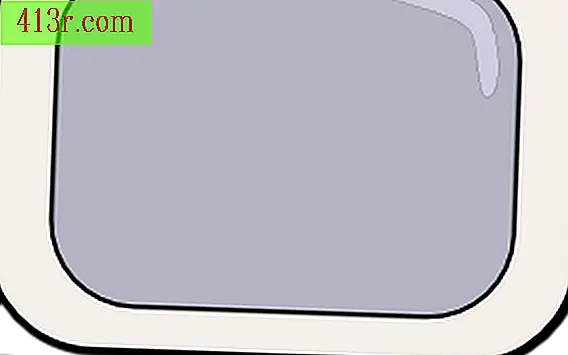Jaka jest poprzednia komórka w programie Excel?

Precedensy i osoby pozostające na utrzymaniu
Gdy używasz komórki w formule znajdującej się w innej komórce, jest to poprzednia komórka. W ten sam sposób komórka zawierająca formułę jest komórką zależną. Zatem jeśli komórka A2 ma wzór "= A1", A1 jest poprzedzającą komórką, a A2 jest zależną komórką. Jest możliwe, że komórka jest precedensowa i zależna w tym samym czasie. Komórki poprzedzające i zależne nie muszą znajdować się w tym samym arkuszu i mogą nawet znajdować się w zupełnie innych książkach, o ile formuła ma na celu wyszukiwanie poprzednich komórek w innej książce.
Śledzenie poprzednich komórek
Znaczenie poprzedzających i zależnych komórek najlepiej zrozumieć w dużych złożonych arkuszach kalkulacyjnych, gdzie komórki zależne mają dużą liczbę poprzednich komórek. Aby pomóc zrozumieć, w jaki sposób formuły osiągają wyniki, program Excel zawiera funkcję, która rysuje strzałki, które pokazują zależności między komórkami poprzedzającymi i zależnymi. Kliknij komórkę, w której chcesz pracować. Kliknij kartę "formuły", a następnie kliknij "Trace precedents" lub "Trace dependents", aby zobaczyć precedensy lub zależności tej komórki. Możliwe jest zobaczenie wszystkich relacji na jednym arkuszu naraz, poprzez wpisanie "=" w pustej komórce, a następnie kliknięcie przycisku powyżej "1" i na lewo od "A", który wybiera wszystkie arkusz kalkulacyjny Następnie naciśnij "Enter", aby zakończyć formułę, kliknij komórkę, w której napisałeś formułę, i naciśnij dwukrotnie przycisk "Track precedents".
Wyświetlanie poprzednich komórek
Jeśli śledzisz poprzednie komórki, pojawi się strzałka pomiędzy dwiema komórkami, które przechodzą od małego punktu w poprzedniej komórce do głowy strzałki w komórce zależnej. Kliknij dwukrotnie dowolny punkt na strzałce, aby natychmiast przejść do poprzedniej komórki, gdziekolwiek jesteś. Przytrzymaj klawisz "Alt" i kliknij dwukrotnie dowolny punkt na strzałce, aby natychmiast przejść do komórki zależnej. Możesz też kliknąć komórkę i nacisnąć "Ctrl" i "[", aby ją natychmiast podświetlić i przeskoczyć do poprzednich komórek lub nacisnąć "Ctrl" i "]", aby przejść do jej komórek zależnych.
Problemy z poprzednimi komórkami
Excel jest w stanie śledzić wszystkie relacje w arkuszu kalkulacyjnym. Nie można śledzić formuł odwołujących się do pól tekstowych, wykresów, obrazów, tabel przestawnych, stałych po nazwie lub formuł w zamkniętych arkuszach roboczych, które również odwołują się do aktywnych komórek w tym arkuszu. Jeśli program Excel wyśle alarm błędu podczas próby śledzenia precedensów lub elementów zależnych komórki, może to wynikać z tego, że próbujesz odwołać się do jednego z tych elementów lub komórka jest po prostu niespotykana lub zależna. Ponadto, jeśli śledzisz relacje komórki i pojawia się czerwona strzałka zamiast niebieskiej, oznacza to, że komórka tworzy poprawne odwołanie do innej komórki, ale wynik odniesienia spowoduje błąd.